
Сбербанк Бизнес Онлайн малому бизнесу

Использование личного кабинета сервиса Сбербанк бизнес онлайн помогает субъектам малого бизнеса вести финансовые дела с минимальными затратами времени без посещения отделения банка.
При помощи интернет-банкинга юридические лица и предприниматели могут:
- Проводить оплату по счетам контрагентов;
- Оплачивать налоги и сборы;
- Получать и формировать электронные документы в соответствии с определенными договорными условиями;
- Отслеживать статус обработки документов;
- Поддерживать справочник контрагентов,
- Создавать шаблоны типовых часто используемых документов,
- Настроить взаимодействие с бухгалтерским софтом 1С (импорт и экспорт электронных документов);
- Электронная подпись документов;
- Контроль движения средств на счетах посредством выписок и СМС информирования;
- Составлять графические схемы для анализа прибыли и убытков.
Особенности интернет-банкинга для юридических лиц
Предоставляемый для ведения предпринимательства инструмент делает бизнес клиента мобильным, поскольку выполнять работы в системе можно в любое удобное время. Портал доступен круглосуточно, включая выходные и праздничные дни.
Как зарегистрироваться в Сбербанк Онлайн. Где взять логин и пароль?
Безопасность обмена электронными данными обеспечивается уникальным механизмом идентификации клиента, подтверждения операций одноразовыми паролями, а также системой шифрования передаваемой информации.
Интерфейс сервиса удобен и интуитивно понятен. Разработчики постоянно расширяют функциональные возможности личного кабинета, делают его гибче. Система снабжена контекстными подсказками, так что неискушенному пользователю несложно разобраться с основными функциональными режимами.
Интернет-портал Сбербанк Бизнес Онлайн рекомендуется загружать в браузерах Mozilla Firefox (не ниже 13 версии) или Internet Explorer (не ниже 7 версии).
Стоимость обслуживания Сбербанк Бизнес Онлайн
Первичное подключение юридического лица к интернет-банкингу Сбербанка платное – 960 рублей. За обслуживание сервиса банк списывает со счета абонентскую оплату в размере 650 рублей в месяц.
- Установка и настройка криптографического пакета ПО на рабочее место клиента, включая обучение сотрудников организации. Стоимость технического обслуживания составляет 3300 рублей.
- Криптографическая защита по видам:
- стандартный электронный ключ — 990 рублей/шт.;
- сенсорный электронный ключ — 1990 рублей/шт.;
- электронный ключ с экраном — 3990 рублей/шт.
- Сервис E-invoicing, включающий отправку электронных документов в адрес третьих лиц и функционал «Отчетность». Месячный тариф — 295 рублей.
Вход в систему Сбербанк Бизнес Онлайн
На главной странице официального сайта банка sberbank.ru есть вклады «Малому бизнесу» и «Корпоративным клиентам» с информацией для соответствующей категории клиентов. На странице каждого из этих разделов вверху справа расположено окно Сбербанк Бизнес Онлайн с кнопкой «Вход».

Нажатием этой кнопки открывается страница, позволяющая после авторизации войти в личный кабинет. Идентификация клиента производится по протоколу входа 9443 ic. Этот трансфертный порт надежно защищает обмен информацией.
Для входа в личный кабинет в первый раз необходимо иметь на руках выданный банком идентификатор и пароль. В процессе дальнейшей работы идентифицирующие параметры подлежат замене согласно прописанным в инструкции банка правилам и регламенту.
Вход для корпоративных клиентов, предпринимателей и владельцев малого и среднего бизнеса предусмотрен в двух вариантах:
- Посредством одноразовых подтверждающих СМС-кодов;
- При помощи электронного ключа.
Вход в систему через интернет клиент sbi.sberbank.ru:9443
Для быстрого перехода в интернет клиент 9443 ic в браузере Mozilla Firefox или Internet Explorer можно создать вкладку со ссылкой sbi.sberbank.ru:9443/ic. Чтобы клиенту авторизоваться в системе, необходимо на стартовой странице корректно ввести аккаунт и пароль. После идентификации пользователя требуется подтверждение входа в личный кабинет, который осуществляется одним из способов, выбранным при регистрации клиента в сервисе (СМС – разовый код или электронный ключ).
СМС – подтверждение входа
После заполнения идентификационной формы соответствующим логином и паролем и нажатия кнопки «Войти» на мобильный телефон, номер которого был закреплен за клиентом при оформлении услуги Сбербанк Бизнес Онлайн, высылается СМС сообщением одноразовый код подтверждения авторизации. Следует внести это значение в окошко подтверждения и нажать соответствующую кнопку для загрузки страниц личного бизнес — кабинета.
Вход посредством электронного ключа
Подтверждение входа в систему может быть организовано посредством электронного ключа (Токена). Вариант токена может быть стандартным (в виде USB-флешки), сенсорным или с экраном.
Электронный носитель ключа следует подключить к компьютеру. Если автозапуск ключа не настроен, нужно самостоятельно со съемного носителя запустить программу *.exe.В зависимости от прошивки ключа название на месте * может быть следующие: start, tlsapp или sslgate.
Важный нюанс: чтобы пользоваться всем доступным функционалом сервиса Сбербанк бизнес Онлайн, требуется оформленная в отделении банка регистрации.
Регистрация в личном кабинете Сбербанк Бизнес Онлайн
Для регистрации в системе личного кабинета представитель юридического лица или субъект, занимающийся предпринимательской деятельностью без образования ЮЛ должен обратиться в отделение банка с заявлением определенного образца с просьбой подключить выше обозначенную услугу. Вместе с заявлением в банк передается определенный пакет документов, необходимый для заключения договора на использование интернет-банкинга от Сбербанка.
По завершению процедуры регистрация нового клиента сотрудник банка выдает информационный лист, в котором содержится идентификатор для доступа в личный кабинет, а первоначальный пароль высылается на мобильный телефон, прописанный в заключенном договоре.
Важный нюанс: банк гарантирует со своей стороны безопасность дистанционной работы, но и клиент должен соблюдать необходимые правила соблюдения конфиденциальности, следуя краткой инструкции на стартовой странице сервиса.
Правила безопасности клиента Сбербанк Бизнес Онлайн
- Данные для авторизации клиент обязан хранить в лично закрытом доступе;
- Не разглашать никому (даже сотрудникам банка) идентификационные параметры;
- Своевременно блокировать номер телефона, завязанный на банк в случае его утери;
- Ни каких дополнительных сведений кроме логина, пароля и кода подтверждения Сбербанк не запрашивает. Следует быть предельно внимательным во-избежание мошеннических действий посредством программ-шпионов (компьютеры подвержены вирусным атакам) и своевременно консультироваться с сотрудниками банка при таких ситуациях;
- В целях безопасности для работы с системой не следует использовать общедоступную технику как то компьютеры в клубах, на почте или в интернет кафе;
- При использовании СМС кодов подтверждения внимательно нужно проверять реквизиты подтверждаемой операции;
- Нельзя использовать для установки мобильного приложения Сбербанка ОнЛайн тот же дивайс, на номер которого банк присылает СМС с кодами подтверждения.
Вопросы и ответы
При работе с системой Сбербанк Бизнес Онлайн у клиентов возникают различные вопросы. Подборка наиболее часто встречающихся вопросов с ответами приведена ниже.
Как получить выписку по операциям за определенный период в Сбербанк Бизнес Онлайн?
В главном меню на странице портала следует открыть вкладку «Услуги» и далее воспользоваться режимом «Рублевые операции» для доступа в панель инструментов «Выписка по рублевым счетам». На панели выбрать кнопку «Выписка по рублевым счетам за период». В открывшемся окне определить период, расчетный счет, форму для печати (стандартная, расширенная, с приложениями). Нажать на кнопку «печать», чтобы вывести сформированный документ на бумажный носитель.
Как экспортировать выписку из системы Сбербанк Бизнес Онлайн в 1С?
В целях экспорта банковской информации по счетам в программу 1С необходимо воспользоваться режимом «Обмен 1С» размещенном во вкладке «Дополнительно». Нужно выбрать функцию «Выписка по рублевым счетам за период», переместить нужные счета в столбец «Выбранные», определить период и нажать кнопку «Экспорт».
По завершению процедуры нужно пройти по предложенной ссылке для загрузки файла в память компьютера. Форматы файлов взаимодействия с 1С следующие: txt для платежных поручений, xml – для зарплатных реестров. Для экспорта-импорта других документов используются файлы форматов csv и dbf. Обмен информацией осуществляется при помощи функции системы «Мастер импорта/экспорта».
Как выписать платежное поручение, заполнить банковские реквизиты в Сбербанк Бизнес Онлайн?
Во вкладе «Услуги» открыть последовательно режимы «Платежные поручения» и «РКО по рублевым операциям» и нажать кнопку «Создать». Данные организации проставляются автоматически, а чтобы заполнить неактивные поля КБК, ОКАТО и другие нужно выбрать функцию «Показатель статуса», в соответствии с которым выбрать из справочников значения реквизитов.
Как подключить зарплатный проект в Сбербанк Бизнес Онлайн?
Если изначально при заключении договора на использование сервиса Сбербанк Бизнес Онлайн зарплатный проект не был подключен, но в процессе деятельности необходимость в таковом возникала можно воспользоваться функцией «Подключаемые реестры» для подготовки корректирующего заявления в банк (галочкой отметить поле «Электронные реестры (зарплатные списки)»). Заявление следует передать в банк по месту ведения счета.
Если аккаунт Сбербанк Бизнес Онлайн заблокирован, что нужно предпринять?
В случае появления сообщения «Учетная запись заблокирована» следует обратиться с заявлением в отделение банка по месту деятельности о разблокировке (присылается новый пароль СМС – сообщением).
Как часто нужно проводить замену пароля?
Пароль согласно регламенту действует 90 дней, после чего он подлежит замене. Система информирует пользователя о наступлении срока замены пароля. Если пароль авторизации в онлайн-системе забыт/утерян безвозвратно, нужно в отделении банка заполнить заявление на получение нового пароля в связи с утерей.
Как создать электронную подпись в Сбербанк Бизнес Онлайн?
Во вкладке «Услуги» нужно пройти по ссылке «Обмен криптоинформацией» и выполнить пункт «Запрос на новый сертификат». Следует распечатать сформированный сертификат ключей в 3-х экземплярах, подписать и заверить печатью. Бумажные экземпляры передаются в банк. После регистрации ЭЦП банк высылает уведомление СМС сообщением.
Как внести изменения в аккаунт при необходимости?
Если у организации происходит смена в руководстве, то клиент должен в отделении банка зарегистрировать новые аккаунты пользователей системы. В этих целях в Сбербанк подается корректирующее заявление, и регистрируются новые сертификаты на электронные подписи. Все подготовленные сертификаты ЭЦП должны быть подписаны и заверены печатью организации. После внесения изменений в аккаунт и регистрации ЭЦП банк высылает СМС сообщением новый пароль для входа в личный кабинет и уведомление о регистрации новой электронной подписи.
Как заменить номер телефона СМС – информирования в Сбербанк Бизнес Онлайн?
В случае утери телефона, закрепленного при подписании договора для СМС –информирования клиента Сбербанка Бизнес Онлайн необходимо в отделении банка заполнить корректирующее заявления на замену телефонного номера, на который в дальнейшем планируется получение СМС кодов подтверждения.
Вопросы у пользователей системы Сбербанк Бизнес Онлайн могут возникать самые разные. Часть проблем можно решить, позвонив на горячую линию 8 800 555 84 84, и в процессе общения со специалистом получить консультацию по интересующему моменту работы сервиса. При необходимости оператор соединит со специалистом службы технической поддержки. С техническим специалистом можно связаться будние дни с 9-00 до 20-00 по московскому времени.
Оценить статью:
/rating_on.png)
/rating_on.png)
/rating_on.png)
/rating_off.png)
/rating_off.png) (2 оценок, среднее: 3,00 из 5)
(2 оценок, среднее: 3,00 из 5)
Источник: sberbank-online-ru.ru
Как зарегистрироваться в «Сбербанк Онлайн»: способы регистрации, пошаговая инструкция подключение личного кабинета и настройки
В статье рассмотрим, как зарегистрироваться в «Сбербанк Онлайн».
Это система интернет-банкинга одной из наиболее крупных финансовых организаций в России. Она является хорошей возможностью для граждан воспользоваться разнообразными услугами этого банка, не выходя из дома. Если на официальном сайте открыть личный кабинет, то можно почти полностью избавить себя от необходимости посещения офисов этого финансового учреждения.
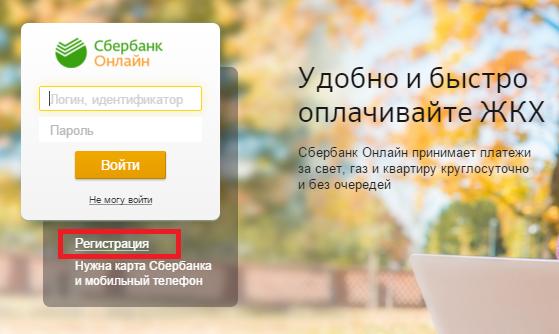
Вам будет интересно: Биржевой товар. Чем торгуют на бирже? Товарно-сырьевая биржа
Итак, разберемся как зарегистрироваться в «Сбербанк Онлайн».
Условия регистрации
Для успешной регистрации нужно в первую очередь быть клиентом данного банковского учреждения. Это значит, что пользователь является либо держателем карты, либо имеет расчетный счет в банке.
Второе главное требование заключается в наличии подключенной услуги «Мобильный банк», которая необходима для того, чтобы получить одноразовый пароль и право подтверждения операций. Подключить такую услугу можно:
- при помощи любого банкомата Сбербанка;
- при личном посещении отделения банка;
- с помощью контактного центра.
Процесс регистрации в личном кабинете (пошаговая инструкция)
Вам будет интересно: «Капуста», займ: отзывы клиентов, процентная ставка, условия погашения кредита
Зарегистрироваться в кабинете «Сбербанк Онлайн» довольно просто. Это можно сделать самостоятельно. Для этого на любом гаджете или ПК следует перейти на официальный сайт данной организации. В левой части основной страницы сайта имеется форма для авторизации, а чуть ниже расположена кнопка для регистрации.

Вход является первым шагом. После чего вводится номер банковской карты в соответствующее окно и нажимается кнопка «Продолжить». После этой процедуры на номер телефона, который был указан при подключении приложения «Мобильный банк», клиенту придет смс-сообщение с кодом. Его необходимо будет ввести в соответствующую строку, и снова кликнуть кнопку «Продолжить». Это следующий шаг, чтобы в Сбербанке зарегистрироваться в личном кабинете.
И последний: после проверки операционной системой пароля, клиенту должно быть предложено ввести логин, электронную почту и пароль. Раньше они автоматически выдавались системой. Многие клиенты жаловались на неудобство и сложность логинов и паролей. Не так давно Сбербанк проработал этот вопрос, и пользователям предоставили возможность придумывать такие данные самостоятельно. Однако при этом выдвигается ряд определенных требований к имени пользователя и его паролю.
Итак, чтобы зарегистрироваться в личном кабинете Сбербанка, нужны логин и пароль.
Требования к логину и паролю
Логин должен содержать минимально 5 латинских символов или кириллицы, в том числе заглавные буквы, а также цифры. Больше трех идентичных символов подряд быть не должно. В имени пользователя не допускается использование таких символов, как «тире», «собака», «точка» и «нижнее подчеркивание».

Требования к паролю:
- он должен состоять минимум из 8 символов и не совпадать с логином;
- не содержать больше трех идентичных символов подряд;
- не иметь больше трех символов, которые находятся в одном ряду на клавиатуре. К примеру, буквы ВДРП или цифры 4567.
В пароле, в отличие от логина, можно применять практически любые символы. Чем сложнее клиент придумает пароль, тем надежнее. При его создании под соответствующей строкой будет указываться индикатор сложности. В идеальном варианте он должен быть зеленого цвета. Вот так можно зарегистрироваться в компьютере в «Сбербанк Онлайн».
Авторизация
После создания учетной записи с логином и паролем можно переходить к авторизации. Для того чтобы попасть в личный кабинет, на основной странице официального сайта необходимо ввести вышеуказанную информацию. После этого при помощи уже подключенного сервиса «Мобильный Банк» на номер телефона должны автоматически прийти одноразовый пароль и уведомление о входе. Его также необходимо будет внести в соответствующее поле. Введение одноразового пароля нужно для того, чтобы подтвердить личность пользователя.
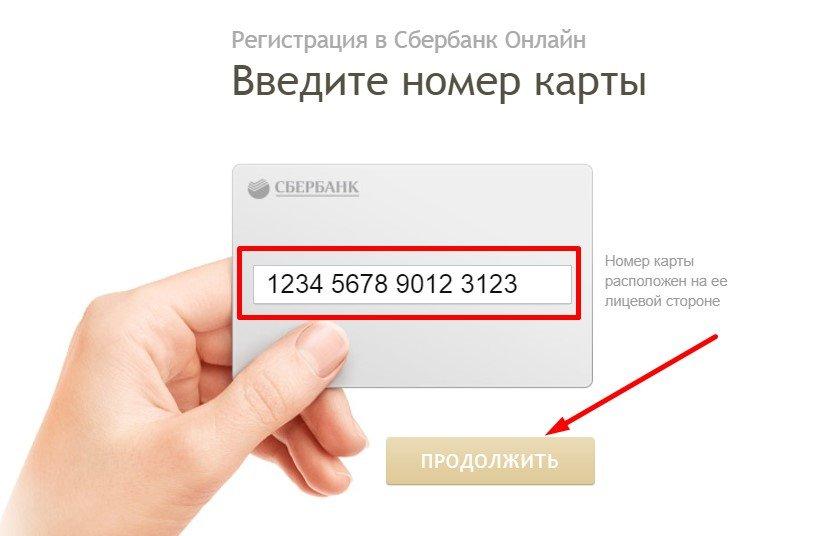
Если на телефон приходит подобное смс-сообщение, а пользователь вход в «Сбербанк Онлайн» не совершал, рекомендуется срочно позвонить в банк.
Интерфейс и функциональные особенности личного кабинета
Функциональные возможности данной системы довольно обширны. Так, к примеру, при помощи этого сервиса можно оплачивать различные счета, открывать вклады, оформлять кредиты, заказывать карты, получать выписки по дебетовым или кредитным картам и многое другое. Такие услуги можно использовать через главное меню.
В верхней ленте легко переходить между разделами:
- «Вклады и счета»;
- «Платежи и переводы»;
- «Кредиты»;
- «Карты»;
- «Прочее».
Нецелесообразно останавливаться на каждом пункте. В разделе «Прочее» можно выбирать подразделы: «Сертификаты», «Страхование», зарегистрироваться на сайте «Госуслуги», ознакомиться с некоторыми пенсионными программами и т. п.
В центре основного меню представлена информация о счетах и картах. Кроме номера карты или баланса, можно запросить более обширный объем информации. К примеру, можно получить выписку по каждой карте или счету, в которой будут указаны все последние операции.
Настройки
Чтобы настроить «Сбербанк Онлайн», нужно на главной странице личного кабинета нажать на свою фамилию (аватарку) или на иконку «Шестеренки», которые находятся в верхнем углу справа. Здесь можно отрегулировать безопасность, интерфейс, свой профиль, оповещения, «Мобильный Банк» и приложения. В разделе «Личная информация», можно менять свои данные, добавить или удалить аватар, настроить оповещения и уведомления.

Подключение автоплатежей
Еще одной полезной функцией данного сервиса является подключение автоплатежей и создание шаблонов, благодаря чему не потребуется постоянный ввод одних и тех же реквизитов для оплаты какого-либо счета или совершения денежного перевода. Для тех, кто использует для оплаты телефона, коммунальных услуг или интернета банковскую карту, подключить автоплатеж будет еще проще. Как только пользователю выставляется счет, с карты автоматически списывается необходимая денежная сумма для оплаты конкретной услуги. Это позволяет избавить пользователей от необходимости вручную оплачивать все счета.
Кроме того, в системе «Сбербанк Онлайн» есть раздел, после перехода в который предоставляется возможность изменить настройки. Здесь можно установить такие параметры, которые пользователю будут наиболее удобны, или изменить какую-либо информацию.
Как зарегистрироваться в «Сбербанк Онлайн» в мобильном приложении?
Мобильное приложение
Для клиентов, которым необходим доступ к сервису вне дома, существует специальное мобильное приложение.
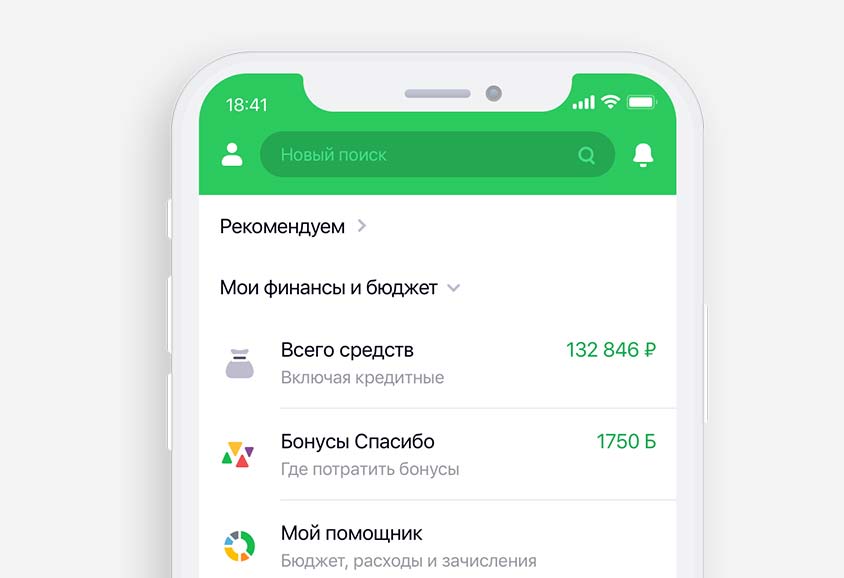
Многие спрашивают как зарегистрироваться через телефон в «Сбербанке Онлайн».
Установить приложение можно на устройства с операционными системами Android и iOS. По функциям и прочим возможностям такое приложение ничем не уступает основной версии «Сбербанк Онлайн». Если же говорить о безопасности, в полной версии сервиса требуется подтверждение с смс-кодом, а в мобильном приложении используется либо собственный пароль, либо сканирование лица, либо отпечаток пальца, если мобильное устройство подобные функции поддерживает. Перед этим необходимо зарегистрировать свое лицо или отпечаток пальца в системе.
Как восстановить логин и пароль в Сбербанк Бизнес Онлайн

Финансы
Сбербанк создал специальную услугу для индивидуальных предпринимателей и владельцев компании, что позволяет им управлять компанией с экрана компьютера или телефона. Используя онлайн-приложение SBERBANK Business Online, вы можете производить платежи, отслеживать поток денег на ваши счета и работать с разными документами. Однако иногда система неожиданно блокирует ваше имя пользователя и пароль, и вы не можете получить доступ к вашим персоналам. Что вы можете сделать в этой ситуации? Мы расскажем вам, как вы можете восстановить доступ к этой системе как можно скорее.
Скачать инструкцию по осуществлению смены пароля для входа в систему в случае его утери
Как сменить пароль в случае потери старого
Вы можете восстановить доступ к этой системе, только если старый пароль был потерян. Если клиент потерял все данные для входа в систему, необходимо будет понадобиться банк для посещения банка. Требуется письменное заключение. Для этой цели только уполномоченный сотрудник может пойти на выпуск Сбербанка. Ему придется представить свой паспорт, а также документы, в которых будет указана его позиция. Чтобы изменить пароль входа в SBERBANK Business онлайн, пользователь должен:
В поле для входа в систему введите свой логин;
В появившемся окне введите код для подтверждения операции;

Код, видимый на картинке, можно ввести ограниченное количество раз. После всех неверных записей доступ будет заблокирован доступ, и пользователю нужно будет связаться с филиалом Bank. Если пользователь все правильно выполнил, он получит электронную почту с уникальной ссылкой, чтобы изменить пароль. Ссылка также имеет ограниченный срок действительности, поэтому рекомендуется немедленно пройти через него.
Как избежать блокировки пароля

Бег современного бизнеса стал намного проще благодаря своей автоматизации. Владельцы бизнеса все чаще используют электронную подпись, чтобы не тратить время вручную правильные документы. Корпоративные клиенты также начали посещать войска Сбербанка, еще реже транзакций удаленно онлайн. Чтобы использовать SBERBANK Business Online Service, у вас должен быть логин и пароль для доступа к вашей личной учетной записи. Чтобы предотвратить их заблокированное, следуйте следующим принципам
Проверьте, включите правильный логин и пароль при входе в систему в систему;
Не приходите к заявке Сбербанка с сайтов других компаний;
Не предоставляйте свои данные для входа в людей, которые не являются авторизованными сотрудниками Организации.
Если Сбербанк обнаруживает взломщику или подозревает попытку со взломом, вы будете блокировать логин. Следуйте приведенным выше правилам, и ваша учетная запись всегда будет вам.
Как восстановить логин

Во время входа в SBERBANK Business онлайн, пользователю просят указать имя пользователя и пароль. Это происходит, однако, что клиент забывает его логин и не может напомнить ему. Сначала вы можете искать его в документах, а именно в информационном листе. Если там нет входа, вам нужно будет связаться с филиалом Банка.
Имя пользователя в онлайн-системе Sberbank Business транслируется только один раз при присоединении к программе. Он состоит из символов и включен в документацию, выданную Баком. Чтобы узнать ваш забытый логин, клиент должен прийти к банку с паспортом и договором к предоставлению услуг. Ему придется написать приложение для потери данных идентификации, чтобы ввести свой личный счет.
Другой способ — это позвонить на горячую линию 8-800-555-55-50 и узнать ваш логин. Конечно, пользователь должен подтвердить всю информацию о себе, чтобы идентифицировать. Постарайтесь запомнить свой логин и пароль входа в банковскую систему, чтобы не восстановить их в будущем.
Источник: sberbank4you.ru
